新手建站全解析(图文教程)
感谢您购买主机庙的空间!
您是否对建站无从下手呢?下面就跟我一起完成建站吧~~
新手必看建站视频教程>>>
以下是详细的图文教程
一、找到网站根目录并清空内容
1、通过FTP软件连接空间
如果您还没有下载FTP软件,可以在此处下载:《Filezilla软件下载、安装和使用》
※注意:空间开通后系统会把FTP信息发送到您的邮箱,同时您也可以在你的会员中心查看产品详情。
※filezilla软件出现无法连接,请参考此教程处理《filezilla软件连接超时处理办法》
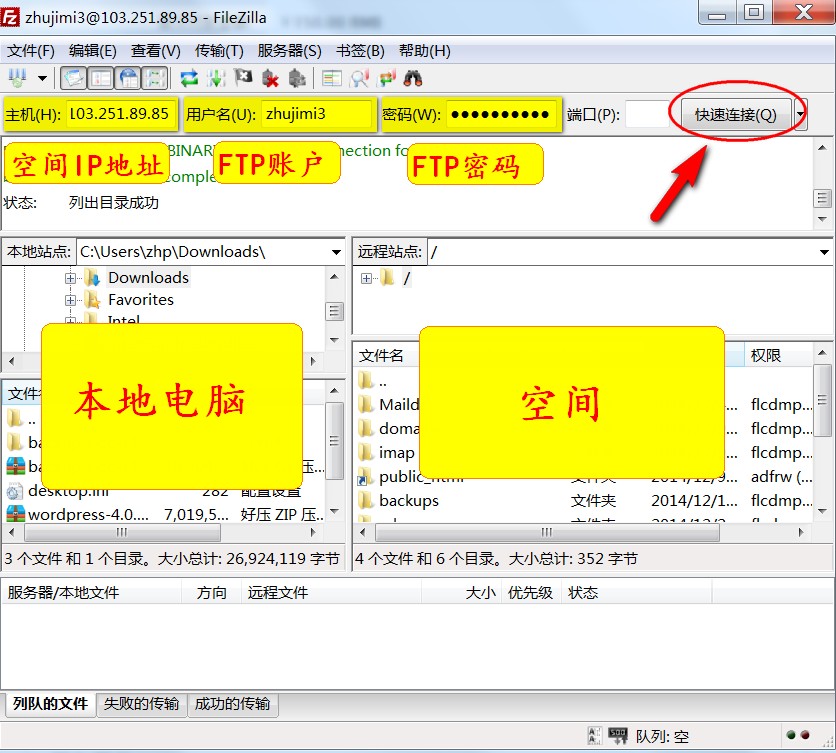
2、连接上空间后,找到网站根目录
网站根目录唯一路径是domains/域名/public_html
※注意:空间内所有文件都是系统文件禁止删除!否则空间无法正常使用!
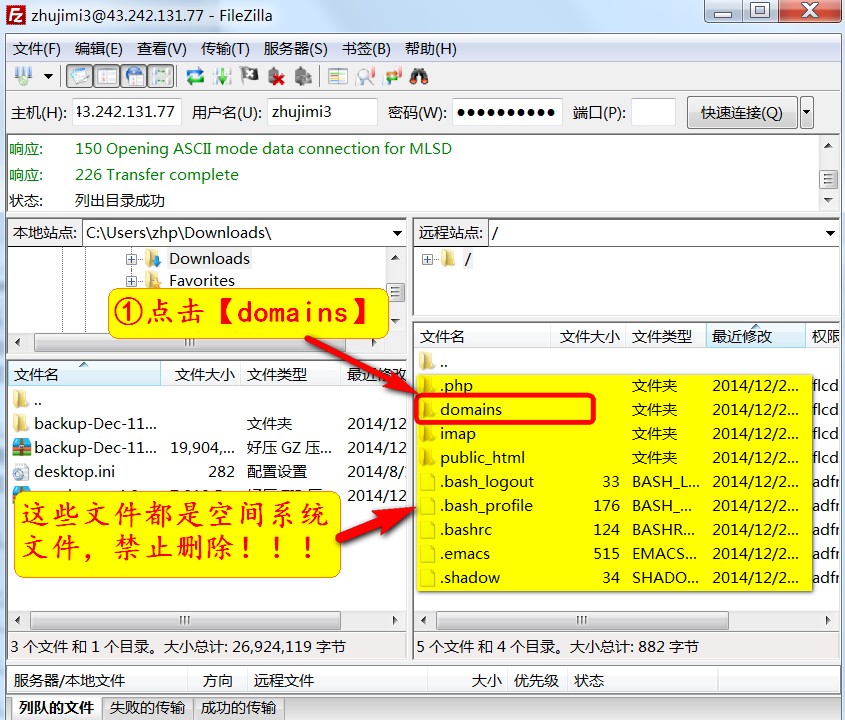
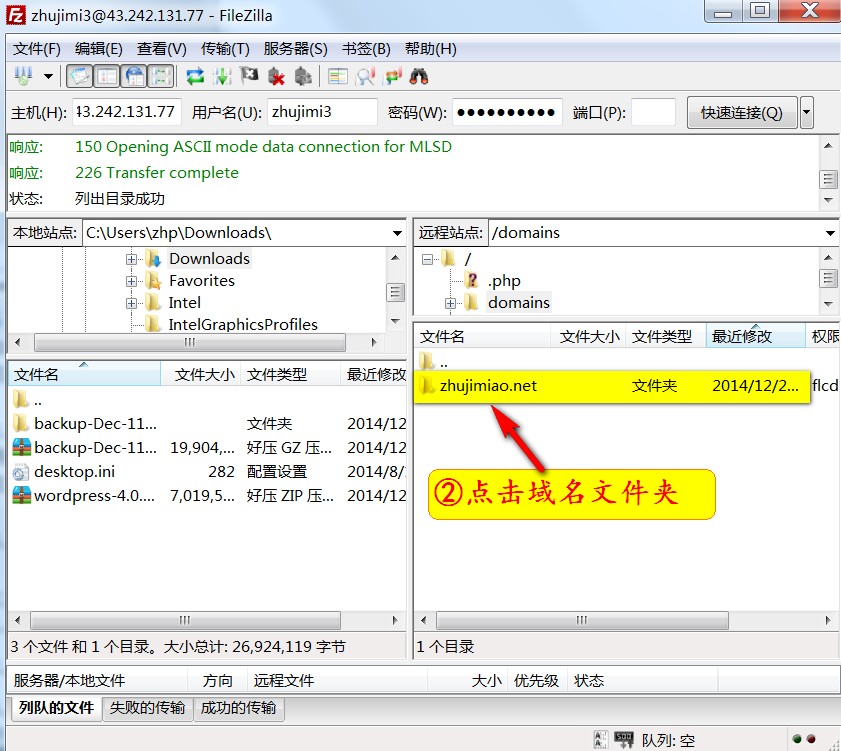
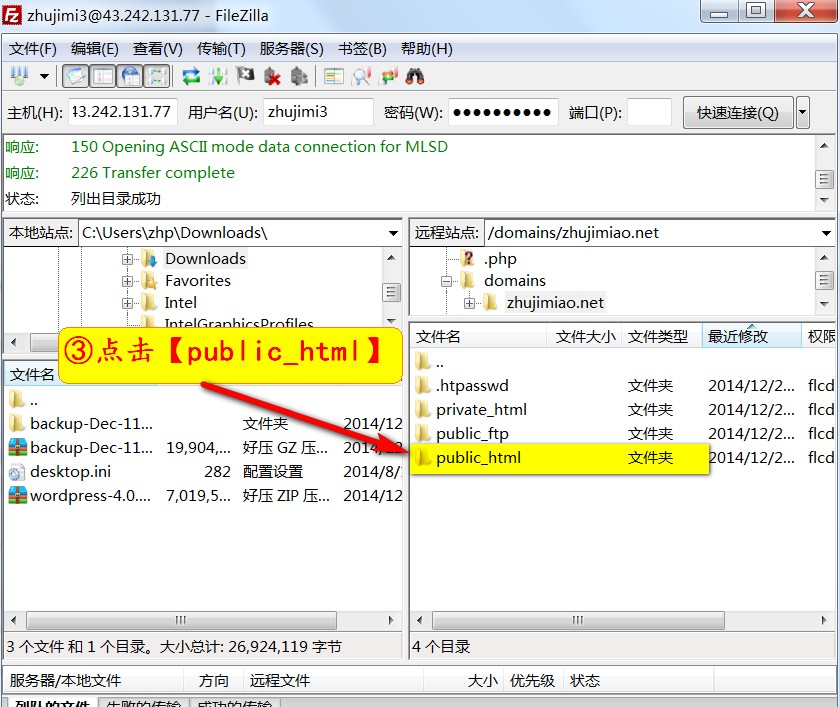
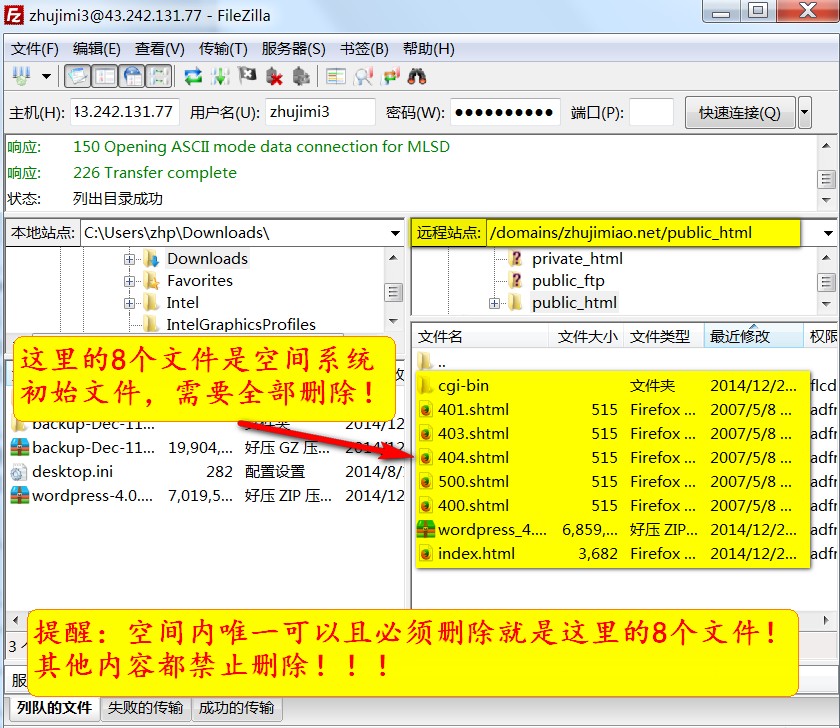
3、清空网站根目录的内容
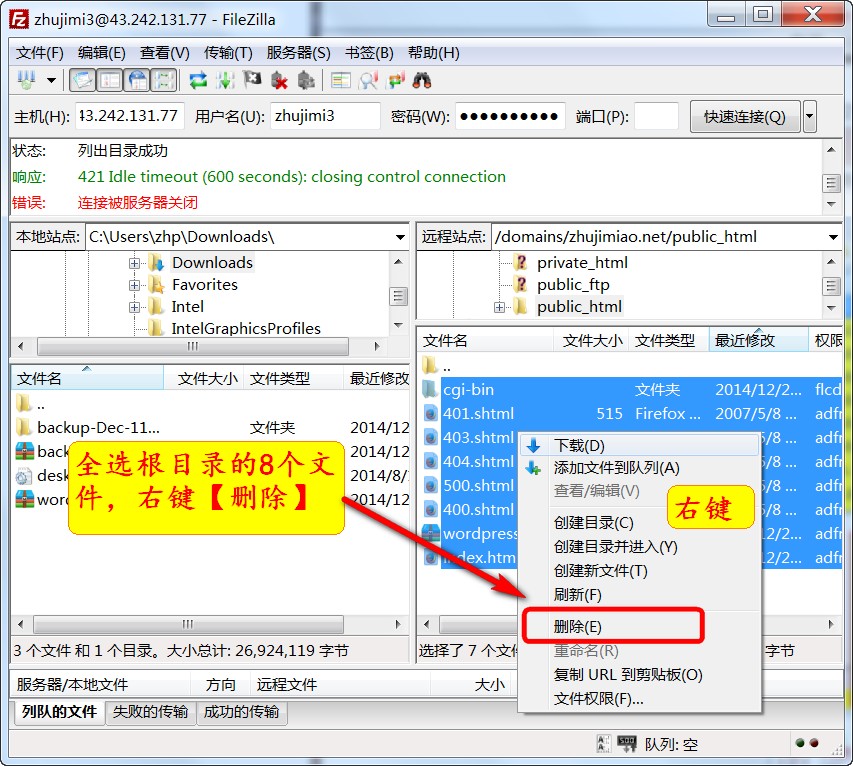
二、上传网站程序到根目录(以wordpress程序为例)
1、在wordpress程序官方下载最新程序版本:wordpress官方网站
小提示:鉴于wordpress官方有时打开较慢,我们提供wordpress最新版本供大家下载:百度云盘
2、本地解压缩wordpress程序
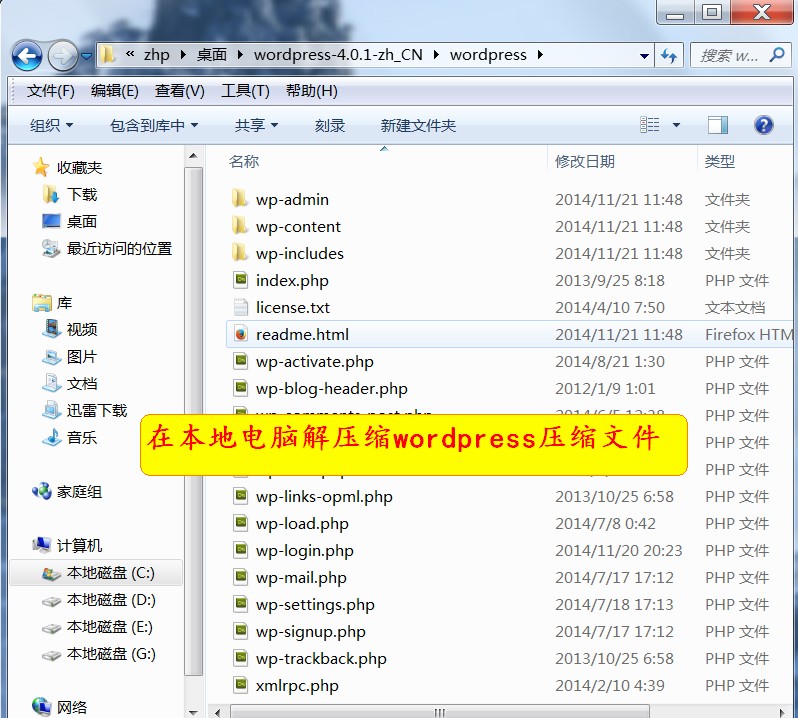
3、全选wordpress程序上传
※注意:① 必须全选wordpress文件夹里面的内容上传,不能直接上传wordpress文件夹!
② 上传过程可能需要十分钟至二十分钟左右,请耐心等待!(上传速度跟你的本地网速有关)
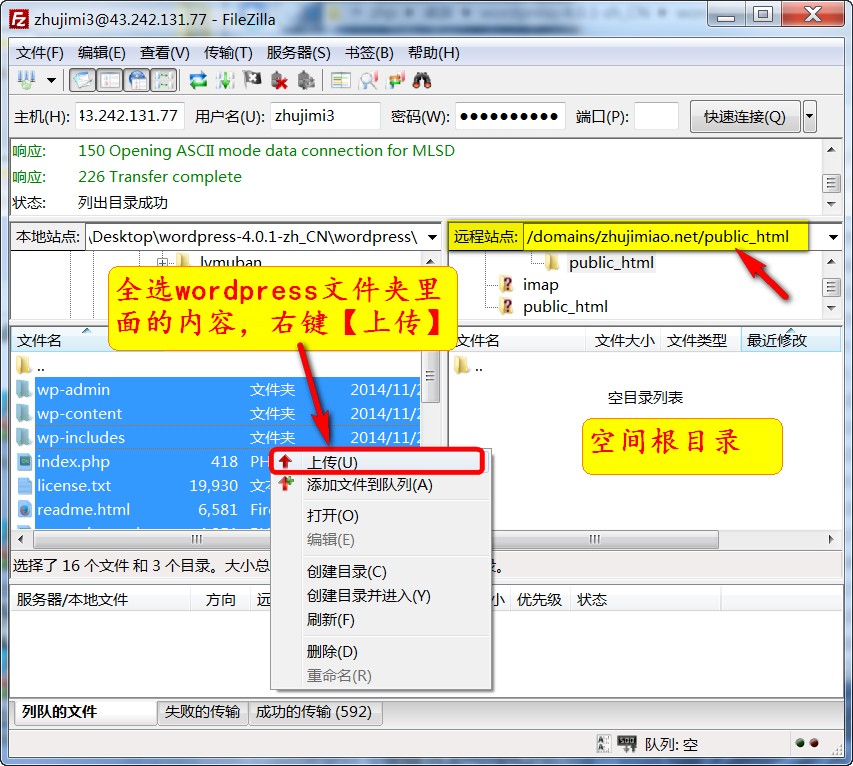
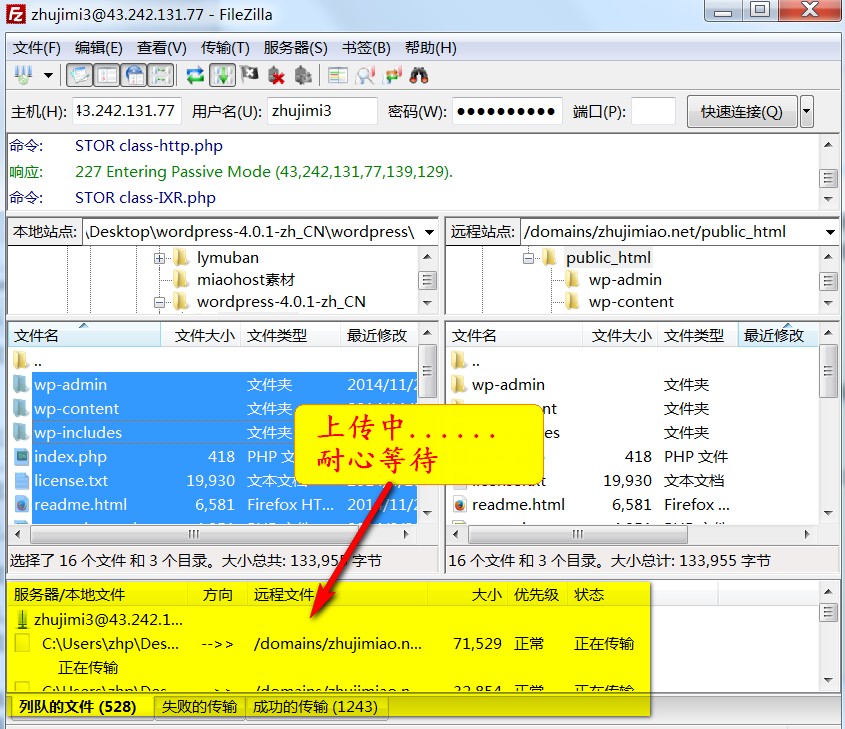
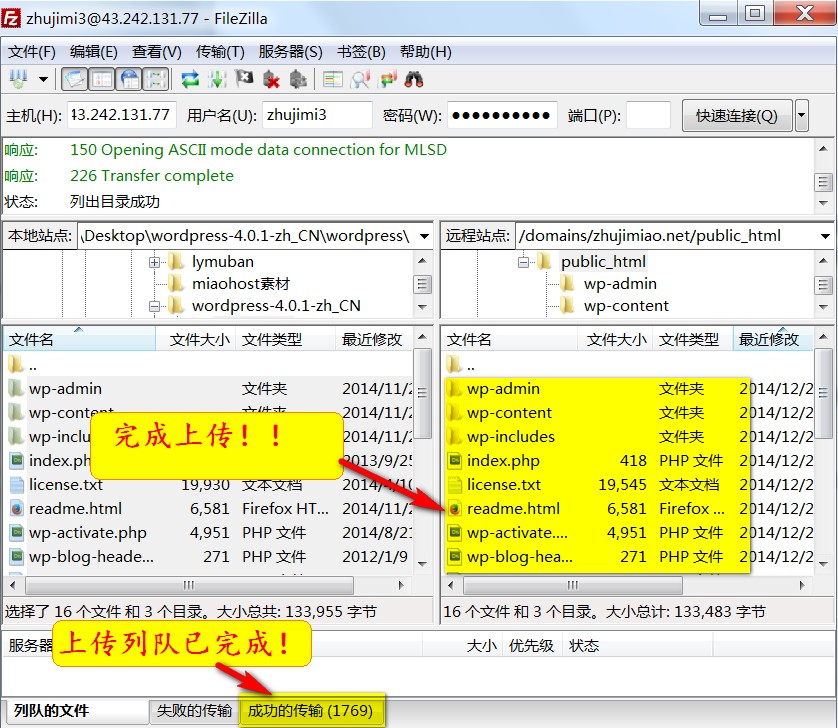
三、安装网站(以wordpress网站为例)
1、当我们完成wordpress程序后,打开自己的网站会看到如下界面:
※注意:此时网站打开有点慢,这个问题我们会在后面介绍处理方法。
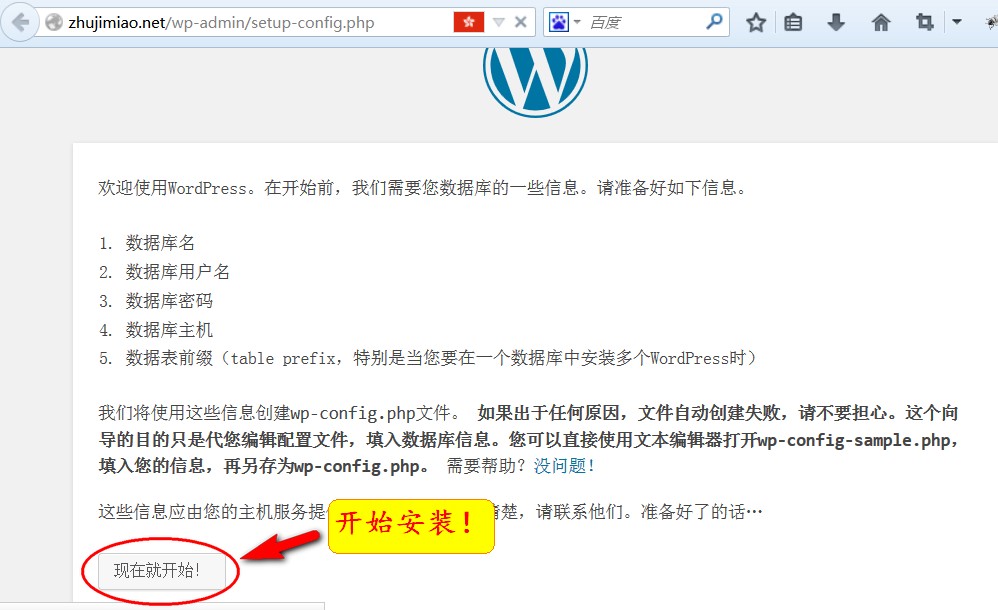
2、创建数据库:需要填写数据库信息
※注意:主机庙的数据库信息需要自己创建获取,通过此教程获取:《主机庙空间怎么创建数据库》
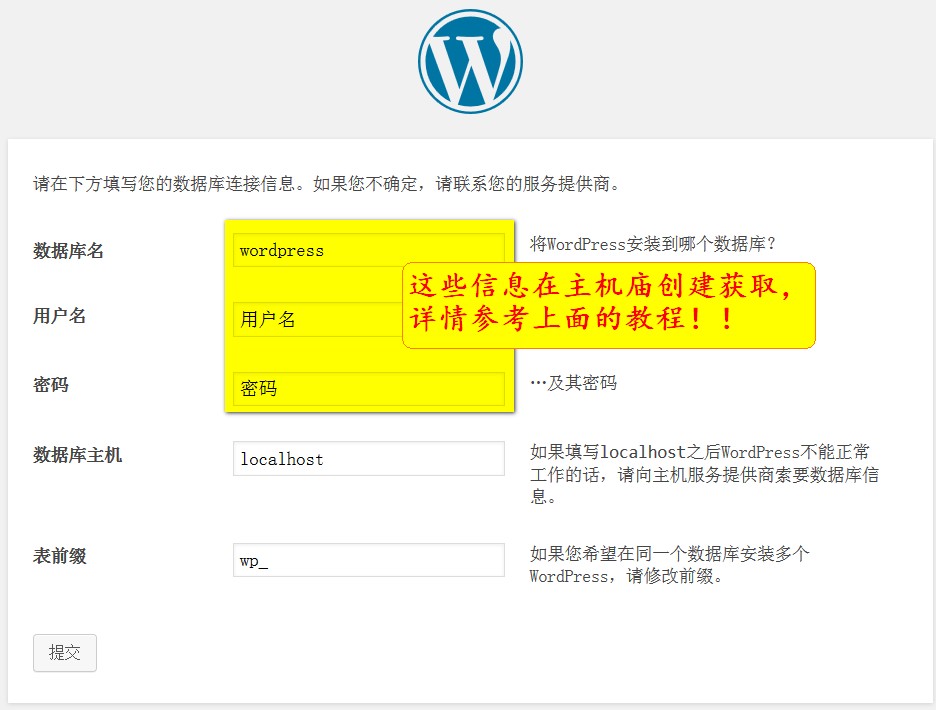
3、填写数据库信息,并创建
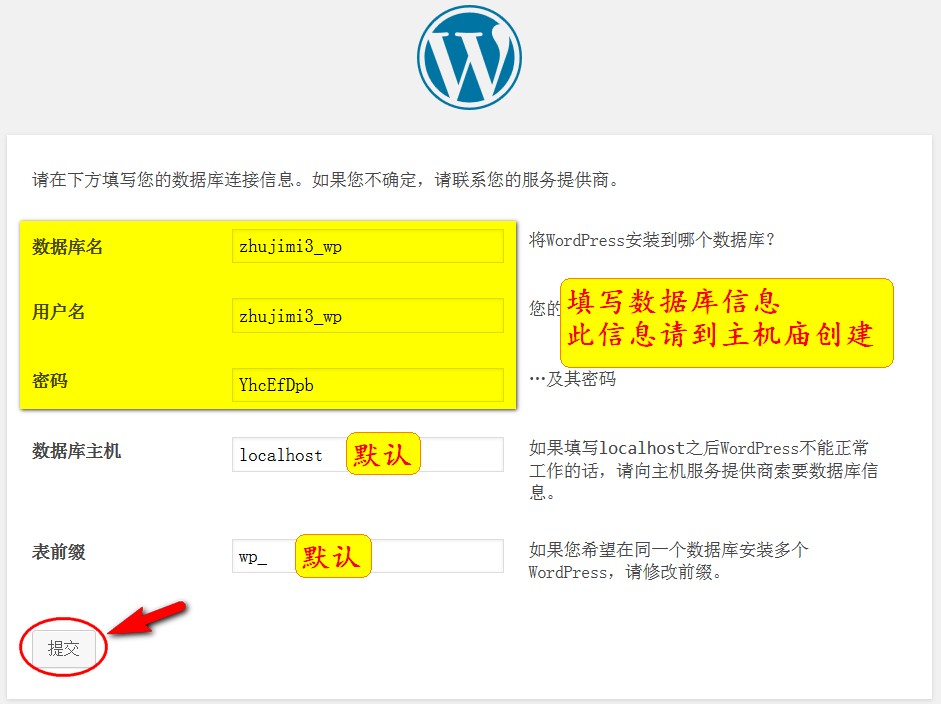
※注意:复制数据库信息时,不要复制到空格。否则会出现如下的错误界面,重试即可!
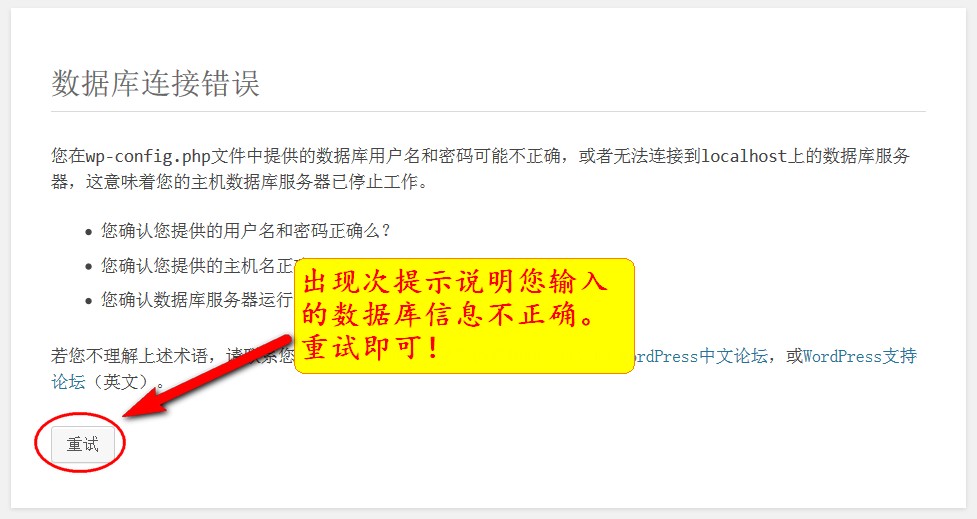
4、填写网站信息,完成wordpress安装
※注意:此处创建的用户名和密码是用来登陆网站后台使用,务必记录好!
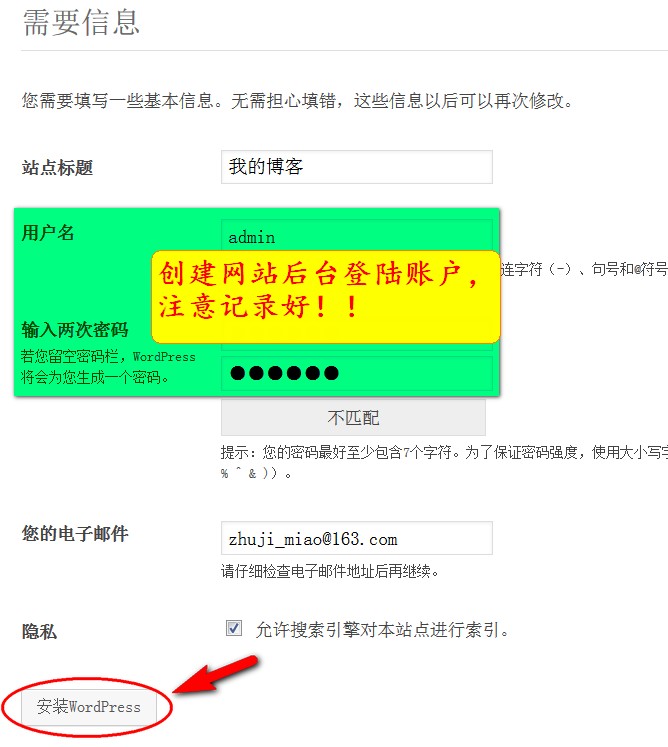
恭喜!完成以上操作,您已搭建好自己的网站!
※温馨提醒:FTP信息、数据库信息以及网站登陆信息妥善保存!
建站小技巧推荐:
1.wordpress301与伪静态设置方法
2.wordpress主题模板上传安装方法
3.wordpress404错误页面设置方法

